まるで辞書!探したいWordPressおすすめプラグインがすぐに見つかるページ【厳選39個】
WordPressには『プラグイン』っていう便利な機能があります。プラグインっていうのは、拡張機能の事です。プラグインを適切に選んで使う事ができれば、例えば集客の効果を高める事ができたり、アクセスアップなどにもつなげられます。
でも、プラグインって何千種類とか沢山ありすぎてどれを選べばいいかわからないぃぃぃぃっぃぃ…!
 毎年平社員の佐伯さん
毎年平社員の佐伯さん
というあなたの為に、目的のプラグインを探しやすいページを作りました。
- プラグインの基礎知識
- 初心者におススメのプラグイン15選
- 目的別にプラグインを探したい!
- アルファベット順でプラグインを探す
- プラグインの詳細一覧(A~Zアルファベット順)
- AddQuicktag(良く使うタグ・ショートコードや定型文を登録できる)
- Akismet(スパムコメントからサイトを守ってくれるプラグイン)
- All in ONE SEO Pack(SEOに必要なメタ情報を設定できるプラグイン)
- AmazonJS
- AMP
- BackWPup(WordPressのデータのバックアップを取ってくれるプラグイン)
- Black Studio TinyMCE Widget(ウィジェットでのカスタマイズが初心者でも楽になる!)
- Broken Link Checker (リンク切れをチェックしてくれるプラグイン)
- Category Order and Taxonomy Terms Order(カテゴリーの並べ替えができる)
- Contact Form 7 (お問合せフォームが簡単に作れるプラグイン)
- Crayon Syntax Highlighter (ソースコードを記事中に綺麗に表示できるプラグイン)
- EWWW Image Optimizer (画像を質を落とさず圧縮してくれる)
- Fancier Author Box (『この記事を書いた人』が作れる)
- Google XML Sitemaps (XMLサイトマップを自動生成してくれるプラグイン)
- Jetpack by WordPress.com (WordPress公式に配布されている超多機能プラグイン)
- Meta Slider (スライドショーが作れるプラグイン)
- Multi Plugin Installer (一気に沢山のプラグインをインストールできる)
- MTS Simple Bookin C(予約カレンダーが設置できるプラグイン)
- PS Auto Sitemap (HTMLサイトマップが作れるプラグイン)
- PubSubHubbub (記事を書いたら更新情報をすぐにGoogleに届けてくれる)
- Redirection (301リダイレクトが簡単に設定できるプラグイン)
- Related Posts(関連記事を表示させることができるプラグイン)
- Shortcodes Ultimate (ショートコードでめっちゃ便利な機能が沢山使える)
- SI CAPTCHA Anti-Spam (セキュリティを向上させる)
- Simple Local Avatars (アバター画像が設定できる)
- Simple WordPress Membership (会員サイトが作れるプラグイン)
- SNS Count Cache (SNSでのシェア数などをカウントしてくれるプラグイン)
- Speech bubble (吹き出し会話形式の記事が作れるようになる)
- Table of Contents Plus (目次がつくれるプラグイン)
- TinyMCE Advanced (ビジュアルエディタで使うボタンを自由に追加・削除できる)
- Ultimate Nofollow (リンクに”no follow”が付けられるプラグイン)
- User Role Editor (WordPressユーザーの役割を細かく設定できる)
- What’s New Generator (最新記事一覧を好きな場所に表示できる)
- WP Fastest Cache (キャッシュプラグイン)
- WP Social Bookmarking Light (SNSボタンを設置できるプラグイン)
- WordPress Ping Optimizer (一斉にPing送信ができるプラグイン)
- WordPress Popular Posts (人気記事一覧を自動生成してくれるプラグイン)
- WP Multibyte Patch (WordPressの日本語の不具合を直してくれるプラグイン)
- 診断ジェネレータ作成プラグイン (診断ツールが作れるプラグイン)
- プラグインを使う時の注意点
- まとめ
プラグインの基礎知識

そもそもプラグインって何の事だか分からないぃぃぃぃぃぃ!
 毎年平社員の佐伯さん
毎年平社員の佐伯さん
というあなたは、まず以下の記事を参考にしてみてください。
▼【イラスト解説付で丸わかり】WordPressのプラグインとは何なんだ!
⇒プラグインとは何か?ということをイラスト付きで分かりやすく解説しました。WordPress初心者のあなたは是非まず読んでみてください。
▼ごっつ基本!WordPressプラグインのインストール方法と手順の解説
⇒プラグインを使うためには、必ずインストールして有効化をする必要があります。その事について、またまたイラストと画像付きで分かりやすく解説しました。
初心者におススメのプラグイン15選
以下に僕がおススメのプラグインの一覧を載せておきます。参考になれば幸いです。
以下のプラグインはあなたのお使いのサーバーやテーマ、ブログの運営目的によっても合う合わないがある場合があります。プラグインのインストール時は自己責任でお願いします。
 世界中から入ってくるスパム(迷惑)コメントからあなたのサイトを守ってくれる。
世界中から入ってくるスパム(迷惑)コメントからあなたのサイトを守ってくれる。
 SEO対策に必要なメタ情報の設定やSEOについての基本設定ができるプラグイン。
SEO対策に必要なメタ情報の設定やSEOについての基本設定ができるプラグイン。

初心者でも、ウィジェットを使って自由自在に好きなものが設置できるプラグイン。

内部外部問わず、リンクが切れた時に教えてくれるプラグイン。

お問合せフォームや申込みフォームが作れるプラグイン。

検索エンジンに送るXMLサイトマップが自動生成できるプラグイン。

WordPressが公式に出している多機能なプラグイン。

ユーザーに見やすいサイトマップを自動生成してくれるプラグイン。

記事公開時にGoogleに更新情報を送ってくれるプラグイン。
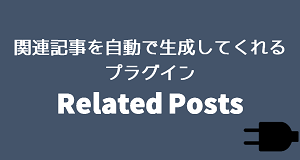
関連記事を自動で生成できるプラグイン。

記事を書く時に便利なボタンを色々追加できるプラグイン。
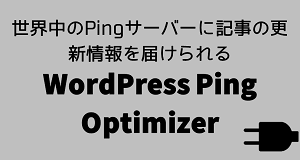
世界中のPingサーバーに記事の更新情報を届けられるプラグイン。

人気記事一覧を自動で生成できるプラグイン。

WordPressを日本語環境でも正常に動作させるためのプラグイン。

一気に沢山のプラグインをインストールできるプラグイン。
まずはこの15個は入れておくといいと思います。
目的別にプラグインを探したい!
アルファベット順でプラグインを探す
プラグインの詳細一覧(A~Zアルファベット順)
AddQuicktag(良く使うタグ・ショートコードや定型文を登録できる)
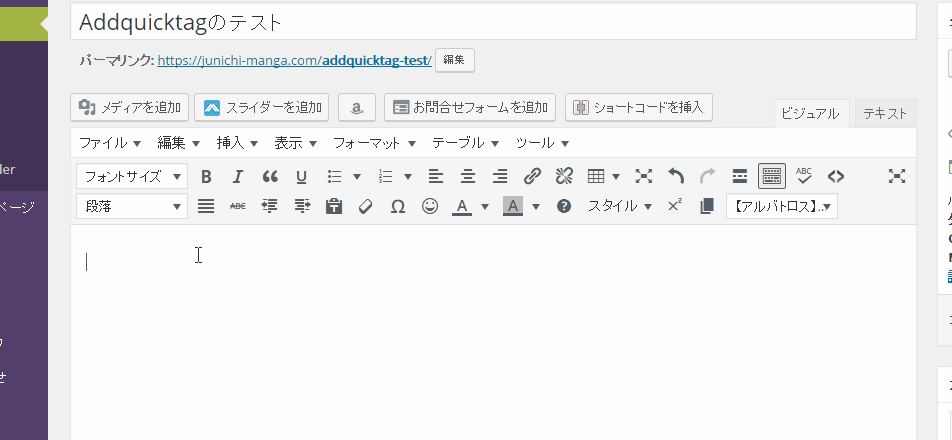
記事を書くスピードを上げたいなら是非使いたいプラグイン。
毎回凝ったhtmlタグを使ったり、ショートコードを場合などに、毎回それを入力したりコピペするのは面倒くさいですよね。
Addquicktagを使うと、初めに登録しておく手間はかかりますが、一度登録さえしてしまえば毎回記事を書く時にワンボタンで好きなタグやコード、定型文を入れる事ができます。
Akismet(スパムコメントからサイトを守ってくれるプラグイン)
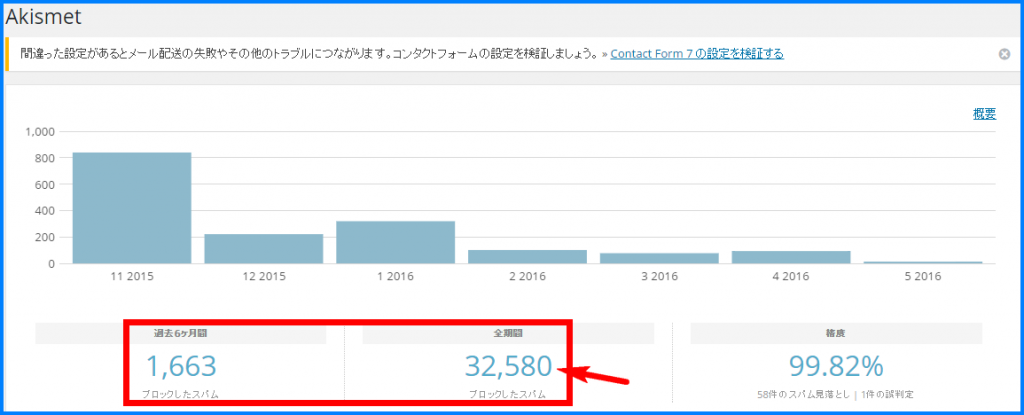
これは、誰しもWordPressをインストールしたなら初めから入っているプラグイン。WordPress.comが公式に配布しています。
それだけ重要なプラグインです。
世界中から入ってくる迷惑コメントをキャッチして、コメントとして着く前に迷惑フォルダに入れてくれます。
使い始めるまでにWordPress.comのアカウントを作成しなくてはいけないですが、必ずこれはちゃんと設定しておきましょう。
▼Akismetの詳しい設定方法は以下の動画でも解説しています。
All in ONE SEO Pack(SEOに必要なメタ情報を設定できるプラグイン)
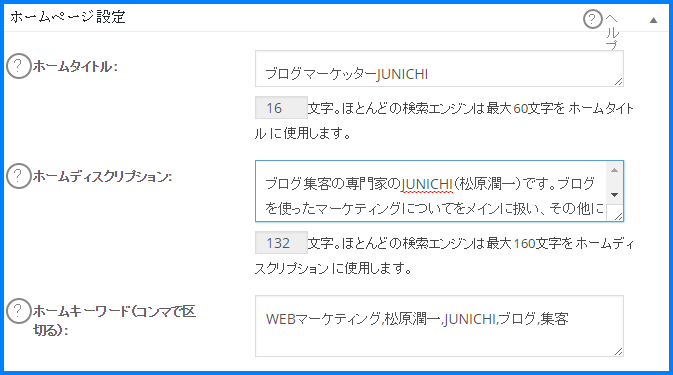
その名前の通り、SEOに関する設定なら任せておけ!というプラグインです。
普通、SEOに必要な情報はサイトのheadタグの中に書き込んだりする必要があるのですが、htmlとかphpとかが分からない初心者は、どこをどういじればいいか分かりませんよね。
そこで、このプラグインの登場です。SEOに必要なメタ情報の設定だけに限らず、ソーシャルメディアのOGPの設定、Search Consoleのタグの設置、Google AnalyticsのトラッキングIDの設置などもできる万能なプラグイン。
▼All in One SEO Packの使い方を動画で見る。
AmazonJS
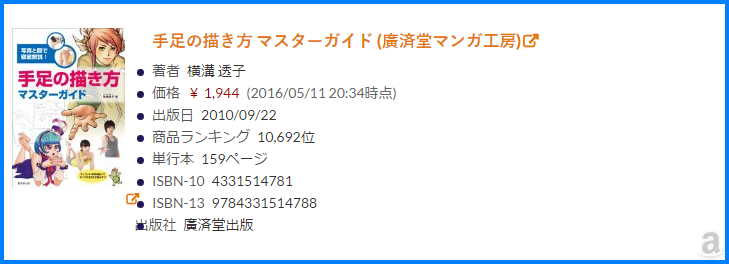
Amazonアソシエイトという、Amazonのアフィリエイトをする時に綺麗にアフィリエイト広告を表示してくれるプラグインです。
Amazonアソシエイトの公式ページに行かなくても、WordPressの投稿画面から商品検索もできるようになり、めっちゃ便利!
AMP
▼通常のページ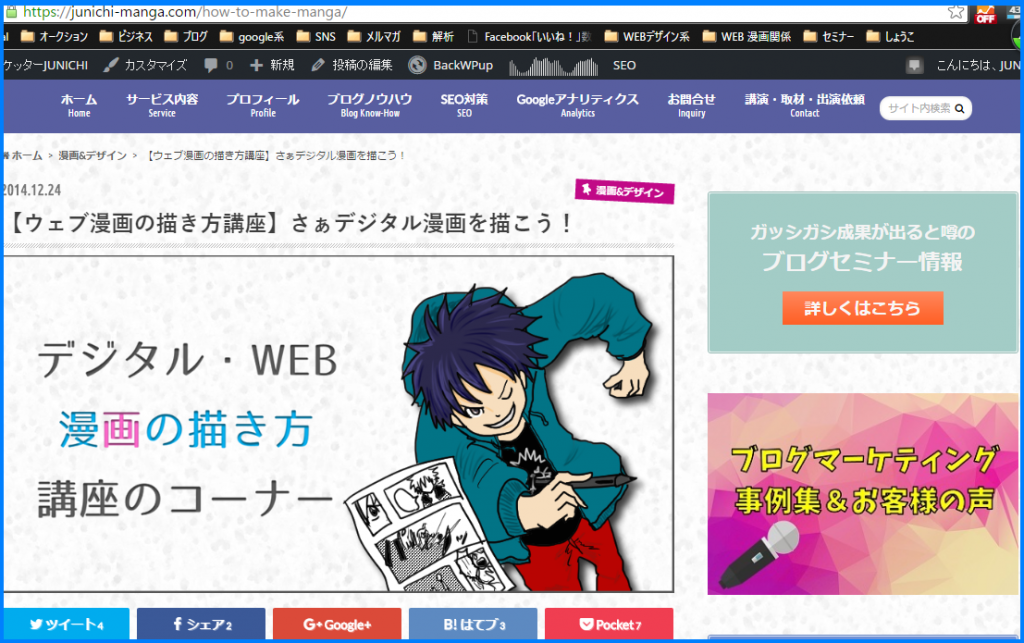
これが通常のページの見た目。
▼AMP
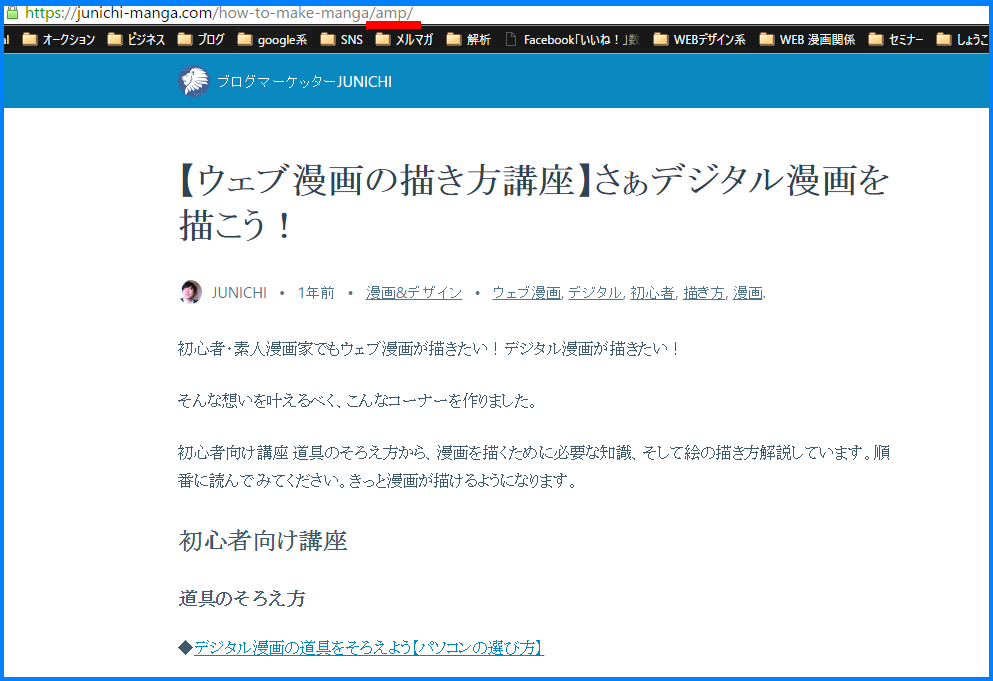
AMPになると同じページでもめっちゃシンプルに。
今話題のAMP(Accelerated Mobile Pages)です。GoogleがAMPプロジェクトを発表したため、AMPを導入しているサイトが検索でもちょっと有利になるみたいな話にもなっていますね。どこまで浸透するか分かりませんが…。
背景としては、モバイル(スマホ)から見る人がめちゃくちゃ増えてきたことがあります。スマホ用に簡略した表示をさせると、表示スピードが上がってユーザーのストレス緩和になるという感じでしょう。
ただ、AMPページはめちゃくちゃシンプルなので、関連記事とかサイドバーとかその辺が出てくれなくなります。おまじない程度に入れておくといいかもです。
このプラグインはインストールして有効化しておくだけでOKです。
BackWPup(WordPressのデータのバックアップを取ってくれるプラグイン)
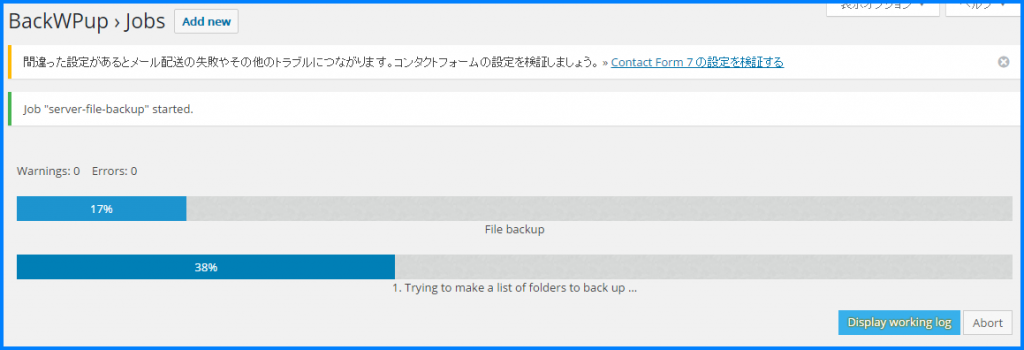
文字通り、バックアップを取ってくれるプラグインです。
ジョブを初めに作っておく必要がありますが、一旦作ってしまえば、毎日でも週に1回でも同じ時間にバックアップデータを勝手に作ってくれます。
いざっていう時にバックアップデータがあるのと無いのでは安心感が違いますよね。
Black Studio TinyMCE Widget(ウィジェットでのカスタマイズが初心者でも楽になる!)
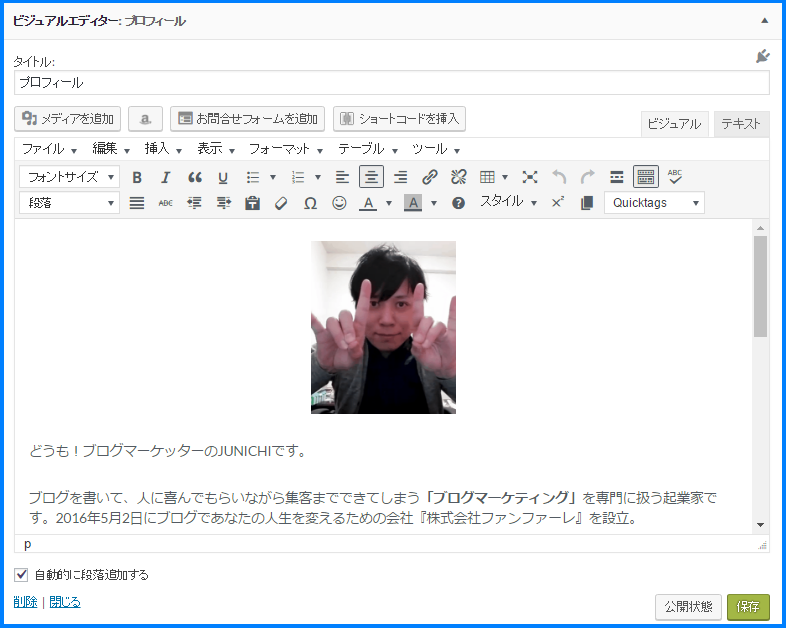
『外観』>『ウィジェット』で好きな部分に『ビジュアルエディター』というパーツを配置できるようになるプラグイン。
このビジュアルエディターというパーツはすごく便利で、記事を書くのと同じ感覚でサイドバーなどに好きな事を書くことができる。
プロフィール写真や、リンク、広告バナーもあなたの思う通りに!
▼Black Studio TinyMCE Widget公式ページへ
Broken Link Checker (リンク切れをチェックしてくれるプラグイン)

あなたのサイトから貼られているリンクがすでに無効になっていたり、繋がっていないものをチェックして教えてくれるプラグイン。
リンク切れが沢山あればあるほど、メンテナンスが行き届いていないサイトという事で検索エンジンに悪い評価を与えてしまいます。
なので、是非とも入れておきたいプラグインです。インストールして有効化しておくだけでOKです。
Category Order and Taxonomy Terms Order(カテゴリーの並べ替えができる)
カテゴリーをサイトに表示させたときに、順番がバラバラで見にくい!そんな時に使えるプラグインです。
▼Category Order and Taxonomy Terms Order公式ページへ
Contact Form 7 (お問合せフォームが簡単に作れるプラグイン)
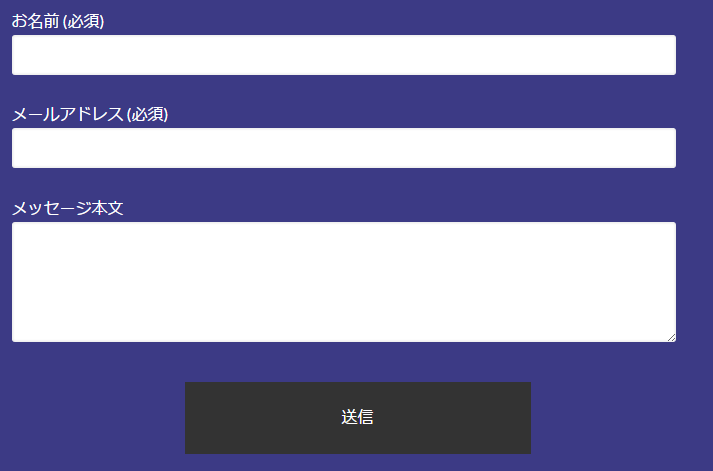
このようなお問合せフォームを簡単に作る事ができるプラグイン。
ラジオボタンやドロップダウンメニューなども設置して申込みフォームなども作れるので色んな場面に使えます!
これは是非とも入れておきたいプラグイン。
▼Contack Form 7の詳しい使い方を動画で見る
https://www.youtube.com/watch?v=xk5jm6X08pY
Crayon Syntax Highlighter (ソースコードを記事中に綺麗に表示できるプラグイン)
↓このような感じで、ソースコードを使った解説をするときに綺麗に表示できるプラグイン。
[[speech_bubble type="drop" subtype="L1" icon="1.jpg" name="A さん"] おっす! [/speech_bubble]] [[speech_bubble type="drop" subtype="R1" icon="2.jpg" name="B さん"] なんだちみは!?[/speech_bubble]]
WordPessの解説やCSS、HTML、PHPの解説ブログとかに使えると思います。
▼Crayon Syntax Highlighterの使い方を見る(外部サイト)
EWWW Image Optimizer (画像を質を落とさず圧縮してくれる)
画像の質を落とさずにサイズを小さくしてくれるプラグインです。
サイトの表示スピードを遅くする最大の原因の一つが『画像』です。画像は文字に比べてサイズが大きいので、表示させるのが大変。
さらに画像が大きすぎると、必然的にサイトの表示スピードも遅くなります。という事で活躍してくれるのがEWWW Image Optimizerです。
相性の悪いテーマやプラグインなどもありますが、使ってみて損はないです。
▼EWWW Image Optimizerの詳しい使い方(バズ部さん)
Fancier Author Box (『この記事を書いた人』が作れる)
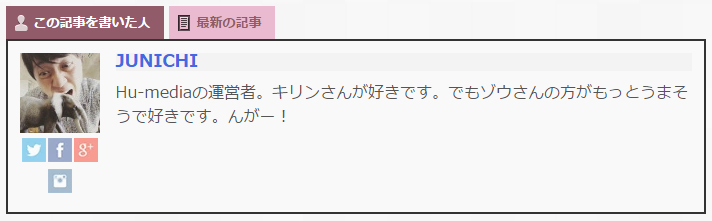
↑こんな感じで記事の終わりなどに『この記事を書いた人』というボックスを設置できるプラグイン。複数人メディアを運営する際に重宝しますね。
Google XML Sitemaps (XMLサイトマップを自動生成してくれるプラグイン)
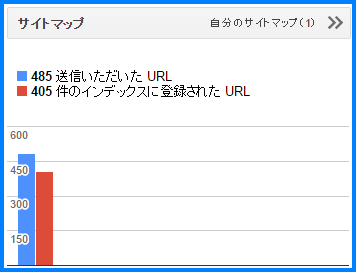
Googleなどの検索エンジンに対してXMLサイトマップを送信することができるプラグイン。
サイトマップを送信しておくことで、検索エンジンからクローラーが巡回しやすくなり、検索エンジンに対して優しいサイトになります。それだけでもポイントアップですよね。
特に細かい設定はしなくても十分に動いてくれますが、詳細に設定したい方は神サイトのバズ部さんの記事を見て設定してみてください。
▼Google XML Sitemapsの詳細な設定方法(バズ部さん)
Jetpack by WordPress.com (WordPress公式に配布されている超多機能プラグイン)
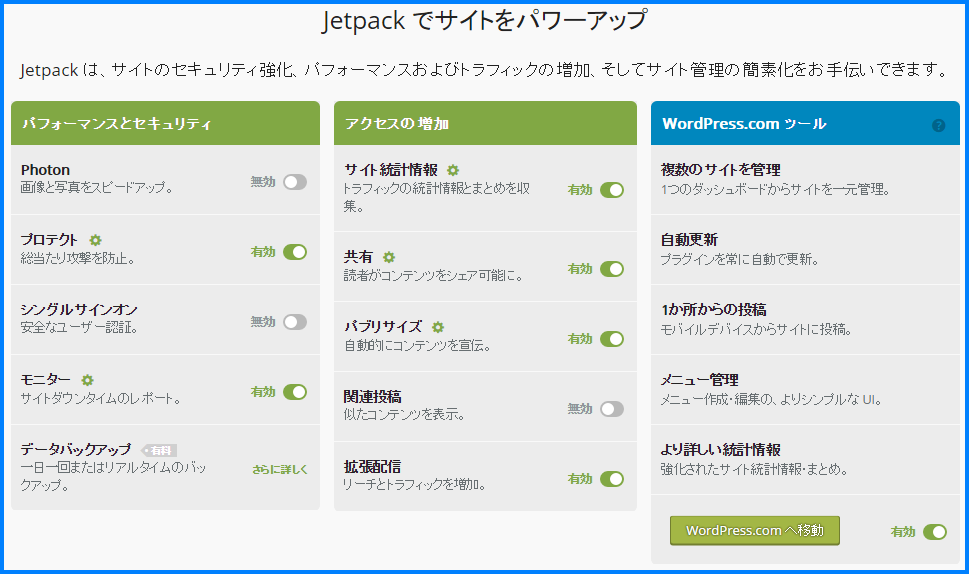
WordPress.comが公式に配布しているプラグイン。めっちゃ多機能なので、一言でどんなプラグインとは言えません。
僕がこのプラグインで利用している機能は
- 「Photon」:サイトの表示スピードをちょっと速くする機能
- 「パブリサイズ」:記事を公開したらSNSにも自動的に投稿してくれる機能
この2つの機能です。詳しい設定方法は以下の動画を参考にしてみてください。
▼Jetpack by WordPress.comの設定方法を動画で見る
https://www.youtube.com/watch?v=f6WHfyegwGo
Meta Slider (スライドショーが作れるプラグイン)
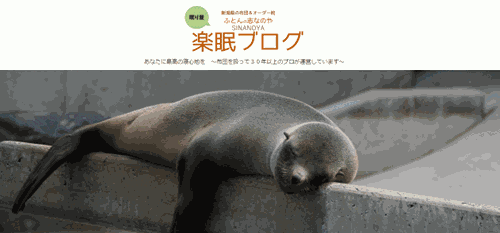
スライドショーを作る事ができるプラグインです。
もちろん記事の中でも使えますし、例えばヘッダー画像の部分をスライドショーにするためにも使えたりします。
▼Meta Sliderをヘッダー画像に設置するには?(あめたまさんのサイト参照)
Multi Plugin Installer (一気に沢山のプラグインをインストールできる)
実はめちゃくちゃ便利なプラグインです。
プラグインって基本的には1個ずつしかインストール&有効化ができません。でもこのプラグインを使うと、指定した名前のプラグインを自動で探してきてくれてインストールして有効化までしてくれます。
WordPressを立ち上げてすぐの時に一気に沢山のプラグインを入れる時にはめちゃくちゃ重宝します。でも、その時くらいかな…。悲しい事に一気にプラグインを入れる機会は滅多にありません。
▼Multi Plugin Installerの使い方を動画で見る
MTS Simple Bookin C(予約カレンダーが設置できるプラグイン)
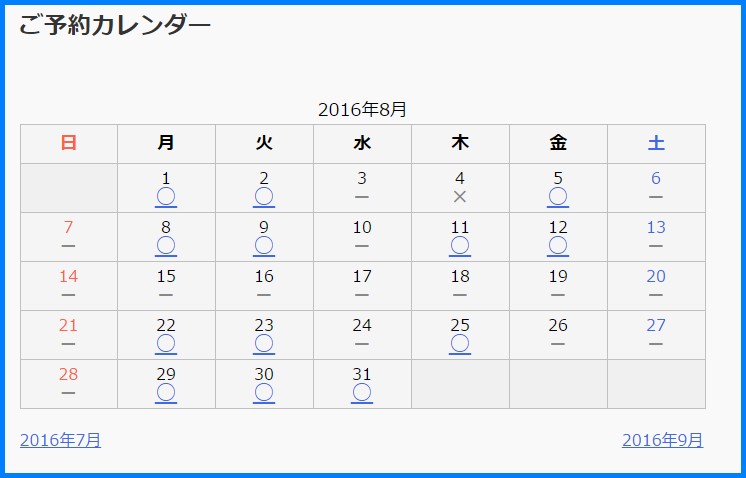
美容室やエステサロン、または個人相談などの予約に使えるカレンダーシステムが設置できるプラグインです。
⇒MTS Simple Bookin Cの詳しい使い方を見る
PS Auto Sitemap (HTMLサイトマップが作れるプラグイン)
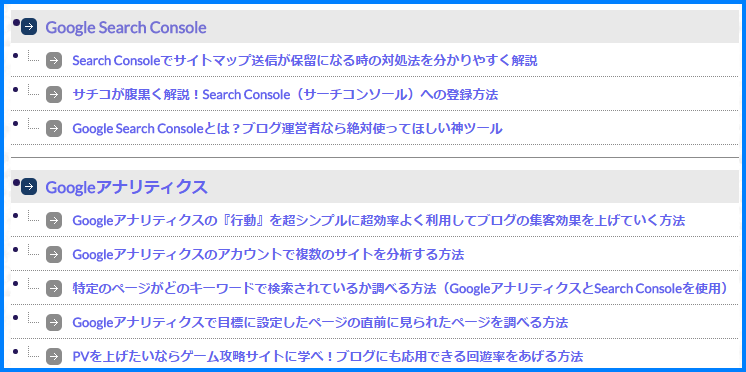
サイトに訪問してくれたユーザーに、目的の記事を探してもらいやすいように作るのがHTMLサイトマップです。
↑の画像のようなサイトマップを自動で生成してくれるのが『PS Auto Sitemap』というプラグインです。
https://www.youtube.com/watch?v=9YPELCWdR_Q
PubSubHubbub (記事を書いたら更新情報をすぐにGoogleに届けてくれる)
パブサブハブバブ。なんの早口言葉やねん!って感じのプラグインですが、非常に優秀なプラグイン。
記事を書いたら、すぐにその情報をGoogleなどの検索エンジンに届けてくれるプラグインです。もしも公開した記事が他の誰かにコピーされて、その人のサイトの方が早くGoogleに認められてしまうと、あなたの記事がコピーコンテンツになってしまいます。
そうするとどう頑張ってもあなたの記事を検索上に出すことができないです。なので、このプラグインでいち早く『この記事はワシのもんじゃ!!』と検索エンジンに伝えるんです。
このプラグインはインストールして有効化するだけでOKです。
Redirection (301リダイレクトが簡単に設定できるプラグイン)
記事のURLを変更してしまった時や、サイトのURLが変わった時に、自動的に新しいURLへ飛ばすことができるプラグイン。個人的に結構重宝しています。
Related Posts(関連記事を表示させることができるプラグイン)
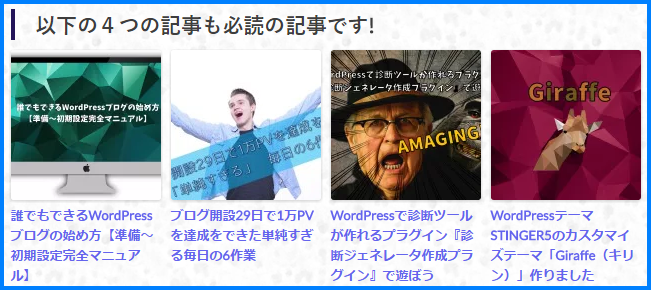
こんな感じの関連記事を、記事の終わりなどに設置することができるプラグインです。
関連記事を記事の終わりにおくことで、読者さんにあなたが書いた他の記事まで巡回してもらうことができて、アクセス数アップにもつながります。また沢山ページを読んでもらった方が、あなたの事を好きになってもらいやすくなります。
Shortcodes Ultimate (ショートコードでめっちゃ便利な機能が沢山使える)
このプラグインも非常に多機能です。55もの機能を『ショートコード』と言われる簡単なタグで使えるようにしてくれるプラグインです。
例えば、ボタンを付けたり、アニメーションを付けたり、カラム分けができるようになったり、と僕も愛用しています。
▼Shortcodes Ultimateを使ってアニメーションを付ける方法
▼Shortcodes Ultimateを使って2カラム、3カラムに分ける方法
SI CAPTCHA Anti-Spam (セキュリティを向上させる)
WordPressのセキュリティを向上してくれるプラグインです。
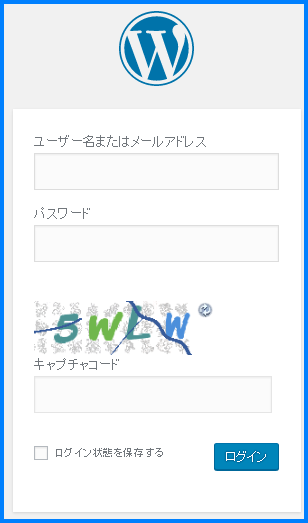
例えば、通常のWordPressのログイン画面に、スパムロボットが自動でログインをできないように「キャプチャコード」を入力させるように出来たりします。
通常のログインにひと手間かかるようになりますが、セキュリティ対策が1段階UPするので可能なら導入をおススメします。
Simple Local Avatars (アバター画像が設定できる)
あなたのプロフィール画像をWordPressのユーザーの画面から登録できるようにするプラグインです。
通常、WordPressでプロフィール画像を登録するときはGravatarというサイトで登録をするんですが、英語サイトのため初心者ではちょっと分かりづらい…。
そこでSimple Local Avatarsを使えば簡単にWordPressのダッシュボードからプロフィール写真を設定する事ができます。
Simple WordPress Membership (会員サイトが作れるプラグイン)
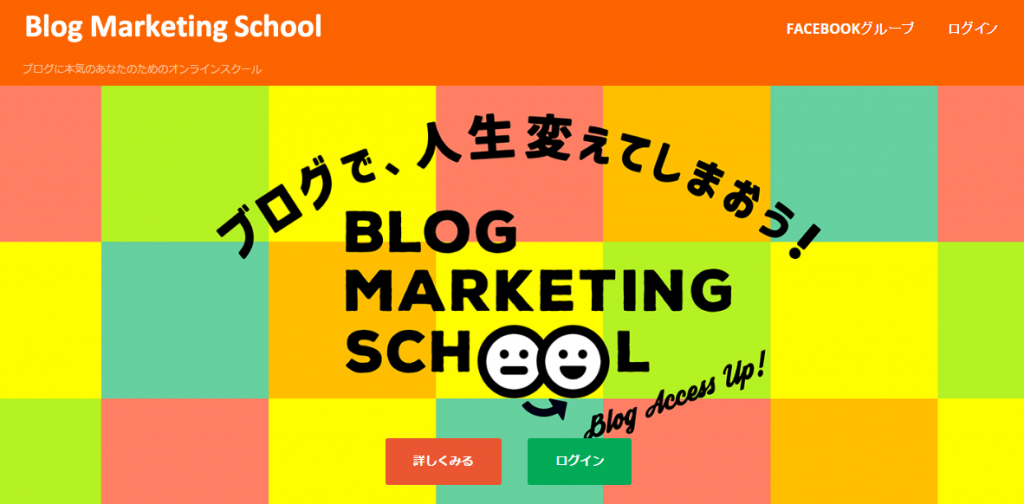
なかなか使う人は少ないかもしれませんが、会員サイトを作る時にめちゃくちゃ便利なプラグインです。
▼Simple WordPress Membershipの使い方を見る(Toroノマドさま)
SNS Count Cache (SNSでのシェア数などをカウントしてくれるプラグイン)

サイトに設置したSNSボタンにシェア数などを表示してくれるプラグイン。
インストールして有効化するだけでOKです。
httpsにした時は特別な作業が必要なので注意です。
Speech bubble (吹き出し会話形式の記事が作れるようになる)
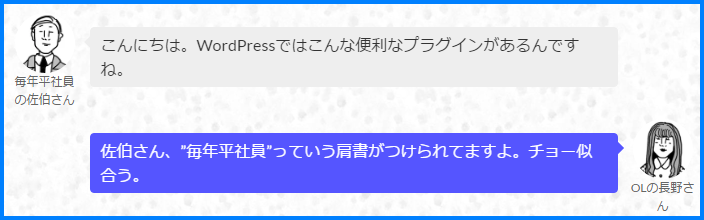
普通の文章だけのブログじゃつまらない!そんなあなたのためにピッタリなプラグインがこれ。
キャラクターとかを使いながら自由に吹き出し会話で記事を作ることができる。
吹き出しのパターンは8種類もある。
Table of Contents Plus (目次がつくれるプラグイン)
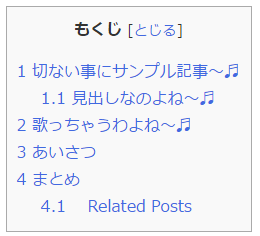
もくじを自動生成してくれるプラグインです。
SEO効果があるとかないとか噂はありますが、僕自身あったときも無い時も時にSEO効果の違いは感じていません。
なので、見た目的に付けたければ付けたらいいし、いらなければ外しておけばいいと思います。
▼Table of Contents Plusの公式ページへ
TinyMCE Advanced (ビジュアルエディタで使うボタンを自由に追加・削除できる)

ブログ記事を書く時に、『ビジュアル』エディタで使うボタンを自由に追加・削除ができるプラグイン。
初期のままだとフォントサイズを変えるボタンが無かったり、アンダーラインを引くボタンが無かったりするんだけど、TinyMCE Advancedを使って追加することができます。
これがあるだけでも記事を書くスピードが格段に上がります。
▼TinyMCE Advancedの詳しい設定方法を動画で見る
https://www.youtube.com/watch?v=TTp_n-cec3g
Ultimate Nofollow (リンクに”no follow”が付けられるプラグイン)
記事を書いていて外部サイトにリンクを貼る時に、むやみにリンクを貼りまくっていると、あなたのサイトの評価を外部にどんどん分け与えてしまう事になります。
本当に信頼できるサイト以外には、”no follow”を付ける事をおススメしています。また、アフィリエイトリンクにも”no follow”を付けておくといいです。
通常はHTMLにてリンクに rel=”no follow”を追記しないといけないのですが、いちいち面倒ですよね。そこでこのプラグインを使うとビジュアルエディタのリンクボタンからもno followが付けられるようになります。
User Role Editor (WordPressユーザーの役割を細かく設定できる)
例えば複数人メディアを運営するときに、
- 「この人は記事を書くだけで公開までしてしまったら困る!でも画像は自由に記事に追加できるようにしてほしい」
- 「この人は、記事のチェックはするんだけど公開まではできないようにする」
- 「この人は編集長だから公開権限まで付ける」
とかそんな役割を細かく設定することができるプラグインです。
1人で運営しているなら要らないですね。
What’s New Generator (最新記事一覧を好きな場所に表示できる)
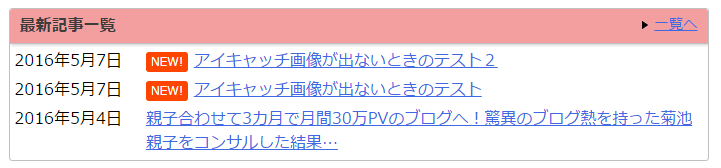
このような感じで、最新の記事一覧を投稿・固定ページの好きな部分に設置ができるプラグイン。カスタマイズ次第では、好きなカテゴリーのみを並べたりできるので、法人サイトの「お知らせ」などにも使えますね。
▼What’s Nes Generatorの使い方へ(外部サイト)
WP Fastest Cache (キャッシュプラグイン)

個人的にはキャッシュ系のプラグインは怖くてあまり使わないのですが、サイトの表示速度を上げるためにも有効に使えます。
正しく設定することで、かなりのパフォーマンスを発揮してくれます。
WP Social Bookmarking Light (SNSボタンを設置できるプラグイン)
最近のWordPressのテーマはたいがい記事の上下にSNSボタンが設置されているんですが、もしもあなたが使いたいテーマにSNSボタンが無ければ是非使ってください。
SNSボタンが無ければ、記事を読んでくれて「友達にも教えたい!シェアしたい」という人がシェアできません。
SNSボタンがあると、拡散されやすくなりその分多くの人にブログを読んでもらえるようになります。
▼WP Sociel Bookmarking Lightの設定方法を動画で見る
WordPress Ping Optimizer (一斉にPing送信ができるプラグイン)
Ping送信をすることで、記事を更新したときに世界中のPingサーバーに情報を届けられます。
その結果、あなたのサイトがGoogleに読み取られるスピードも上がったり、アクセスアップにもつながります。
ぜひとも入れておきたいプラグインです。
▼WordPress Ping Optimizer公式ページへ
WordPress Popular Posts (人気記事一覧を自動生成してくれるプラグイン)
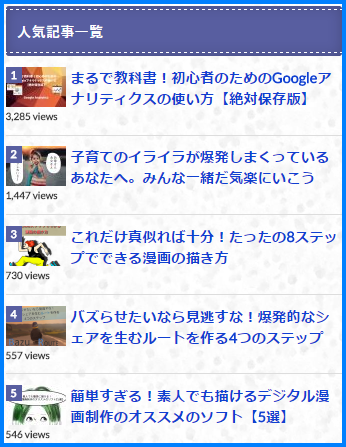
こんな感じで、人気記事一覧を自動で生成して、サイドバーなどに並べる事ができるプラグインです。
『外観』>『ウィジェット』から『WordPress Popular Posts』を好きなところに設置すればOKです。
▼WordPress Popular Postsの公式ページへ
WP Multibyte Patch (WordPressの日本語の不具合を直してくれるプラグイン)
WordPressを日本語で運営するときに不具合を無くしてくれるプラグインです。Wordpressは元々は英語圏で作られたシステムなので、日本語対応させるとバグなどが出るみたいです。
なので、その不具合を修正したりするために必須のプラグインです。
このプラグインもWordPressを始めた時に初めからついているプラグインです。有効化をするだけでちゃんと動いてくれるので、必ず使いましょう。
診断ジェネレータ作成プラグイン (診断ツールが作れるプラグイン)
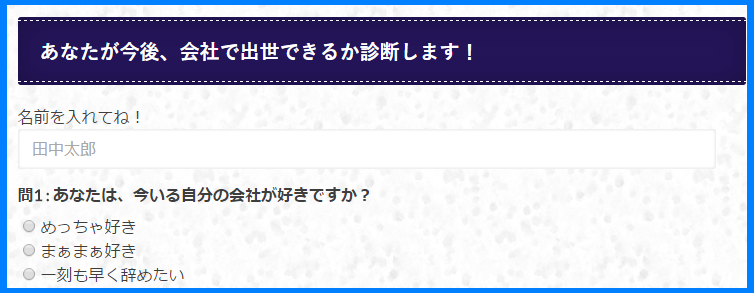
診断ツールが誰でも簡単にできてしまうプラグインです。
診断ツールの使い方次第では、マーケティングにも活用ができるので是非一度使ってみてください。
プラグインを使う時の注意点
むやみにプラグインをインストールしない
プラグインは、むやみやたらに入れてしまうとサイトの表示スピードが遅くなってしまったり、サイトに不具合が出る事もありますので注意してください。
必要最低限にとどめておきましょう。
- サーバーとプラグインの相性
- WordPressのバージョンとプラグインとの相性
- WordPressテーマとの相性
- プラグイン同士の相性
によって、サイトに不具合が出る事もありますので覚えておいてください。
もしもプラグインが原因でサイトにトラブルが出てしまったら?
■管理画面(ダッシュボード)に入れる場合
その場合は、『プラグイン』>『インストール済みプラグイン』から対象のプラグインを停止後削除してみてください。
■管理画面(ダッシュボード)すら入れない場合
FTPソフトなどを利用して、対象のプラグインを削除してください。プラグインの在り場所は、サーバーによって違いますが、たいがい以下の場所に行けば入っています。
ドメイン>public_html>wp-content>plugins
まとめ

プラグインは本当に沢山あるので、どれを使えばいいか分かりませんよね。
今回は僕なりに目的のプラグインを辞書のように探しやすくまとめたつもりですが、これからも工夫してもっと見やすく探しやすくしていきたいと思います。
また便利なプラグインがあったらどんどん追加していきますね!










Comment
[…] 【まるで辞書】探したいWordPressおすすめプラグインがすぐに見つかるページ【厳選38個】 […]
[…] 【まるで辞書】探したいWordPressおすすめプラグインがすぐに見つかるページ【厳選38個】 […]
[…] ブログマケッターJUNICHIプラグインを選ぶ時に非常にお世話になりました。 […]
[…] れたら、全部インストール。 まるで辞書!探したいWordPressおすすめプラグインがすぐに見つかるページ【厳選39個】 […]
[…] と言われたら、全部インストール。 (下記は私が色々検索して、特に分かりやすかった記事です。) まるで辞書!探したいWordPressおすすめプラグインがすぐに見つかるページ【厳選39個】 […]
[…] 【まるで辞書】探したいWordPressおすすめプラグインがすぐに見つかるページ【厳選38個】 […]
[…] 。 ブログのプロですからね! ➡ジュンイチブログ […]
[…] まるで辞書!探したいWordPressおすすめプラグインがすぐに見つかるページ【厳選39個】 […]
[…] まるで辞書!探したいWordPressおすすめプラグインがすぐに見つかるページ【厳選39個】 JYUNICHI参照 […]
[…] ジュンイチ:まるで辞書!探したいWordPressおすすめプラグインがすぐに見つかるページ【厳選39個】 […]